Асосхои кор бо Фотошоп
САРСУХАН
Photoshop-беҳтарин барномаи коркарди тасвирҳои растрӣ дар компютерҳои фардӣ мебошад. ҳоло барои боз ҳам мустаҳкам намудани ин барнома гуруҳи калони мутахассисон машғул буда, 16-17сол пеш он аз як нафар хоҳишманд оғоз шуда буд. Соли 1987 дар Анн-Арбоби штати Мичигана хатмкунандаи Донишгоҳи Мичигана Томас Кнолл ҳангоми ба ҳимоя пешниҳод намудани кори илмии худ якчанд қатори кодҳоро менависад, ки дар мониторхои сафеду сиёҳ тасвирҳоро мебароварданд. Томас Кнолл тасаввур ҳам карда наметавонист, ки ин барнома муҳаррири графикии Photoshop мешавад.
Photoshop барои кор бо тамоми намудҳои графикаи растрӣ пешбинӣ шудааст ва тамоми соҳаҳоро аз полиграфӣ то Интернет дар бар мегирад. Photoshop дилхоҳи тасвирҳоро бо тамоми намудхои графикаи растрӣ табдил дода метавонад. ғайр аз ин ҳамчун барномаи сканиронии тасвирҳо хеле самаранок истифода шуда, бо тамоми намуди сканерҳо ҳамҷоя мебошад. Чунин имконият дорад, ки тасвирро сканирони намуда , дар барномаи Photoshop коркард намудан мумкин аст.
Равзанаи Барномаи Adobe Photoshop
Барномаи Adobe Photoshop яке аз барномаҳои гарфикаи растрӣ ба ҳисоб рафта, барои коркард, тағйирдиҳи ва сабткунии объектҳои расми ба ҳисоб меравад. Барномаи Adobe Photoshop имконияти кор бо рангҳои гуногун (палитра), сканеркунӣ, интиқоли маълумот, қабули маълумот аз барномахои дигар, ҷудокунии майдонҳо, расмкашӣ, таҳриркунӣ, интихоби ранг, қабатҳо, ниқоб, филтрҳо, интихоби андоза ва чопкунии онро дорад. Барои дохил шудан ба барномаи Adobe Photoshop аз менюи асосӣ тугмачаи Пуск-Программы- Adobe Photoshop даромадан мумкин аст.
Баъд аз иҷрои чунин амалиётҳо дар экран равзанаи зерин пайдо мегардад.
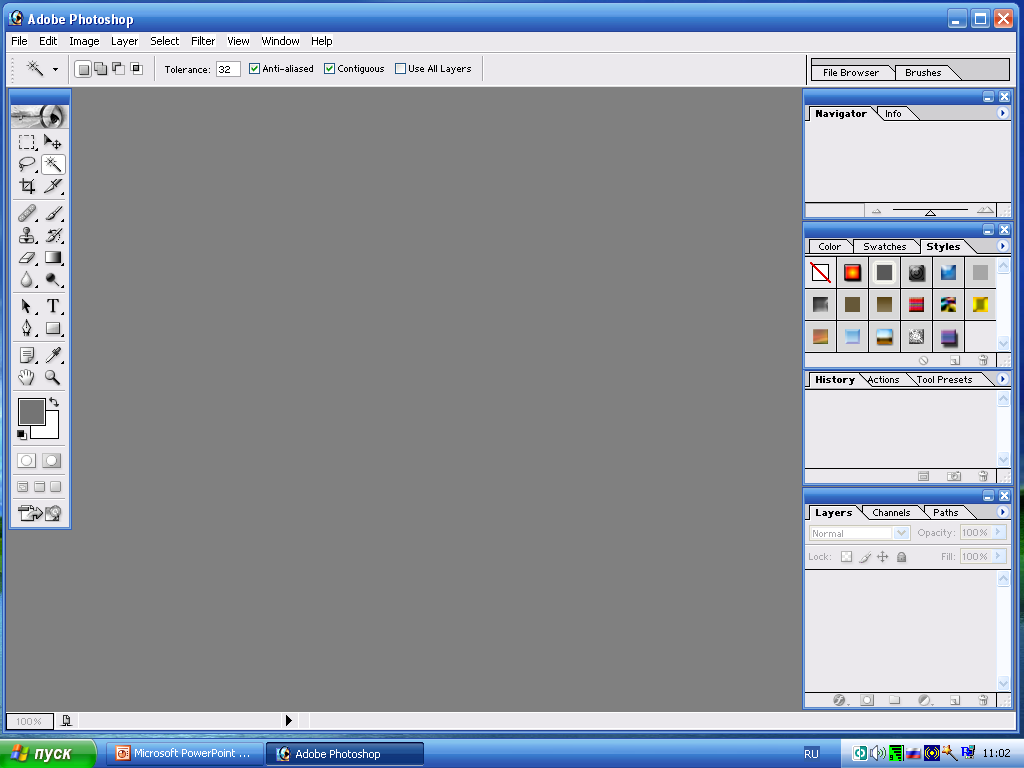
Расми 1. Барномаи Adobe Photoshop.
Равзанаи барномаи Adobe Photoshop аз қисмхои зерин иборат мебошад:
- Сатри сарлавҳа;
- Сатри меню;
- Панели танзимкунӣ;
- Панели асбобҳо;
- Майдони корӣ;
- Сатри вазъи равзана.
Дар барномаи Adobe Photoshop чунин палитраҳо истифода бурда мешаванд:
- Палитраи қабатҳо;
- Палитраи каналҳо;
- Палитраи муйқаламҳо;
- Палитраи параметрҳо;
- Палитраи ородиҳӣ;
- Палитраи фармонҳо.
ПАЛИТРАҲО
Палитраи қабатҳо барои тайёр, нусхабардорӣ, якҷокунӣ, несткунии қабатҳо ва инчунин барои сохтани ниқоби ҳабатҳо истифода бурда мешавад.
Палитраи каналҳо барои сохтан, несткунии каналҳо, муаянкунии параметрҳои онҳо, барои табдилдиҳии каналҳо ба ба ҳуҷҷатхои мустақил ва инчунин якҷоякунии каналҳо истифода бурда мешавад.

Расми 2. Равзанаи Палитра
Муйқаламҳои гуногун, ки барои расмкашӣ ва таҳриркунӣ истифода бурда мешаванд. Дар палитраи муйқаламҳо ҷойгир шудаанд. Барномаи Adobe Photoshop имконияти пешниҳод намудани муйқаламҳои гуногун дошта, параметрҳои ҳар яки онҳоро дар алоҳидагӣ нигоҳ медорад.
Палитраи ородиҳӣ ҳамчун платшетаи махсус истифода бурда мешавад, ки барои омехтакунии рангҳои гуногун истифода бурда мешавад. Барои кор бо палитраи ородиҳӣ мо метавонем ҳамаи асбобҳои расмкаширо истифода барем. Барои азназаргузаронии мундариҷаи палитраҳои асбоби «масштаб» «даст» истифода бурда мешаванд.
Палитраи фармонҳо имконият медиҳад, ки бо пахшкунии якбораи тугмачаи мушак фармонҳои бештар истифодашаванда интихоб карда шаванд. ҳангоми дар экран кушода будани палитраи зерин бо пахшкунии мушак аз болои ягон командаи он ба иҷрои амали меоварад ё ин ки равзанаи робитавии онро мекушояд. Доими дар барномаи Adobe Photoshop якчанд фармонҳо интихоб мебошанд, ки ба онҳо баъзе тугмачаҳои функсионалӣ вобаста мебошанд. Дар барномаи Adobe Photoshop якчанд палитраи фармонҳо фаъол мебошанд. Онҳо фармонҳои пеш аз чопкуниро дар бар мегиранд.
СКАНЕРКУНИИ ТАСВИР
Барои гирифтани маълумотҳо ба воситаи сканер аз сатри меню командаи Файл — Импортировать-ро интихоб намудан лозим аст. Бо истифодабарии намудҳои ғункунӣ сканер барномаи Adobe Photoshop имконияти табдилдиҳии тасвирро ба тасвири рақами дорад. Барои сканеркунии тасвирҳо зербанди «Получить» аз фармони «Файл» истифода бурда мешавад.
қабулкуни ва равонкунии тасвирҳо
Барномаи Adobe Photoshop имконияти кушодани ҳуҷҷатҳои форматҳои гуногунро ба мисли Adobe Photoshop 3.0, Adobe Ilustrator, Amiga IFF, BMP, CompuServe, EPS, JPEG, Kodac, MacPaint.
Ҷудокунии қисмҳо
Барои таҳриркунии қисми тасвир дар барномаи Adobe Photoshop пеш аз ҳама фрагменти таҳриркуниро ҷудо кардан лозим аст. Баъд бо ҳар гуна амалиётҳоро гузаронидан мумкин аст. Масалан, барои тағйир додани ягон қисми ягон элементи тасвир пеш аз ҳама қисми лозимиро ҷудо намуда, баъд онро бо ранги лозими пур кардан зарур аст. Сарҳади қисми ҷудошуда бо хати харакаткунанда ҷудо карда мешавад.
Барномаи Adobe Photoshop якчанд усулҳои ҷудокуниро дорад, масалан, бо истифодабарии асбоби «Область», «Лассо» ё ин ки «Волшебная палочка» ва инчунин бо ёрии фармони «Цветовой диапазон».
ҷудокунӣ дар барномаи Adobe Photoshop ду шаклро дошта метавонад:
- ҷудокунии оддӣ;
- ҷудокунии мураккаб
Ҷудокунии оддӣ бо истифодабарии асбоби росткунҷа ва эллипс иҷро карда мешавад. Чунин ҷудокуниҳо барои таҳриркунӣ, масалан агар мо тасвирро ба пуррагӣ ҷудо кардан хоҳем. Ин амалиёт чунин сурат мегирад. Асбоби зеринро аз панели асбобҳо интихоб намуда, бо пахшкунии нишондиҳандаи мушак ба тарафи тасвир кашидан лозим аст.
Ҷудокунии мураккаб бошад бо истифодабарии асбоби «Лассо» истифода бурда мешавад. Яъне бо пашккунии тугмачаи мушак қисми зарурии тасвирро интихоб намудан лозим аст.
Асбоби дигари «волшебная палочка» имконияти ҷудо намудани қисмҳои матн аз руйи ягон ранги муайян ҷудо карда мешавад. Дар ин маврид кашидани мушак аз болои расм зарур нест, барномаи бо имкониятҳои дохилии худ имконияти фарқкунии рангҳои гуногунро дорад.
Барои таҳриркунии ҷудокуниҳо, яъне несткунии майдон, иловакунӣ ва инчунин иҷрокунии дигар амалиётҳо аз сатри меню фармони Вид- Показать- Границы выделенияро интихоб намудан зарур аст.
Расмкашӣ ва таҳриркунӣ
Асбобҳои расмкашӣ барои тағйир додани ранги нақшаи беруна ҳуҷҷатҳо ва қабатҳо лозим мебошанд. Агар ҳангоми кашидан тағирдиҳии ранг лозим бошад, онро бо пахшкунии тугмачаи Alt иҷро намудан мумкин аст, чунки дар ин маврид асбоби расмкашӣ шакли навро мегирад ва онро аз болои ранги лозимӣ гузошта, тугмачаи мушакро пахш кардан лозим аст.
Барои расмкашӣ дар барномаи Adobe Photoshop асбобҳои зеринро истифода бурдан мумкин аст:
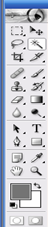
- Асбоби «Ластик»;
- Асбоби «Линия»;
- Асбоби «Карандаш»;
- Асбоби «Аэрограф»;
- Асбоби «Кисть»;
- Асбоби «Штамп»;
- Асбоби «Палец»;
- Асбоби «Размытие резкость»;
- Асбоби «Осветлител, заметлитель, губка».
Асбоби «Ластик» хар як нуқта (пиксел)- тобеи он мебошанд тағйир медиҳад. Дар тасвирҳои якқабата пикселҳо ба ранги замина тағйир меёбанд. ҳангоми кор бо қабатҳо пикселҳои рангшуда беранг мешаванд.
Асбоби «Линия» имконияти дар тасвирҳо кашидани хати ростро дорад. Бо истифодабарии асбоби зерин инчунин тагйир додани намудҳои хат лозим аст.
Асбоби «Карандаш» барои кашидани хатҳои гуногун лозим мебошад. Барои асбоби зерин реҷаи махсуси тозакунии автоматӣ вуҷуд дорад.
Асбоби «Аэрограф» барои ранг кардани объектҳо ба воситаи асбоби махсуси рангпошанда лозим мебошад.
Асбоби «Кисть» барои илова намудани ниқобҳои сабук, сарҳадҳо лозим аст.
Асбоби «Штамп» барои тайёр намудани нусхаи тасвир аз болои худи расм ва инчунин дар ҳуҷҷатҳои дигар. Асосан асбоби «Штамп» барои нусхабардории пурраи тасвир лозим аст. Реҷаҳои дигари асбоби зерин барои рангкунии қисмҳои муайян истифода бурда мешаванд.
Асбоби «Палец» барои рангкунии франмент ба таври ангушт. Ин асбоб рангро пешакӣ интихоб намуда, бо ҳаракати курсор онро то ба ҳама ҷо мекашад.
ИНТИХОБИ РАНГ
Палитраи рангҳои барномаи Adobe Photoshop барои интихоби рангҳо ва муайян кардани координатаҳои рақамии онҳо истифода бурда мешавад. Инчунин палитраи рангҳои барномаи Adobe Photoshop имконияти интихоб намудани рангҳои тайёр, ки дар асоси модели CMYK тайёр шудаанд дорад.
Палитраи рангҳо дар барномаи Adobe Photoshop асосӣ ба ҳисоб меравад ва барои кушодани он дар мавриди истифодабарии палитраи дигар аз сатри меню фармони Файл – Установки – Основные — ро интихоб намуда, аз равзанаи робитавии пайдошуда командаи «Палитра цветов»-ро интихоб намудан лозим аст.
КОР БО ҚАБАТҲО
Имконияти асосии барномаи Adobe Photoshop ин кор бо қабатҳо мебошад. ҳангоми кушодани ҳуҷҷати нав дар барномаи Adobe Photoshop он фақат аз замина иборат мебошад, ки замина метавонад ранги дилхоҳ дошта бошад. Барои кор бо қабатҳо дар барномаи Adobe Photoshop палитраи махсус пешбинӣ шудааст.
Агар палитраи зерин дар экран ноаён бошад, онро бо интихоби фармони Слои — Показать фаъол кардан мумкин аст. Палитраи қабатҳо ҳамаи қабатҳои фаъолшударо нишон медиҳад. Палитраи зерин имконияти илова, нест ва ҷобаҷогузории қабатҳоро дорад.
қабатҳое, ки бо онҳо истифодабаранда кор мекунад қабатҳои фаъол номида мешаванд ва бо рамзи махсус ишора шудаанд.
Инчунин барои ҳар як қабат нишонаи аёнӣ мавҷуд мебошад ва ҳангоми фаъол будани ин нишон он тасвири чашмро мегирад.
ҷойгиршавии қабатҳоро аз боло ба поён таuйир додан мумкин аст.

КАНАЛҲО ВА НИҚОБҲО
ҳар як тасвир дар барномаи барномаи Adobe Photoshop дорои канал ва ниқоб мебошад, ки он асосан барои нигоҳдории маълумот оиди рангу тасвирҳо лозим мебошад. Шумораи каналҳои ранга аз тамғаи рангҳо, ки ҳангоми тайёркунии тасвир интихоб мешаванд иборат мебошад. Инчунин каналҳо барои нигоҳдории ҷудокуниҳо ва ниқобҳо лозиманд.
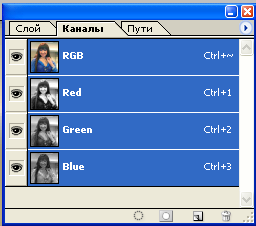
Ниқобҳо барои ҳимояи тасвир ҳангоми таҳриркунӣ истифода бурда мешаванд. Агар майдон бо ниқоб ҳимоя шуда бошад ба он тағйирдиҳии ранг ва филтр таъсир расонда наметавонад. Барои истифодабарии ниқоб қисми тасвирро ҷудо намуда аз панели асбобҳо нишони зеринро интихоб кардан лозим аст. Ранги қисми ҷудошуда бетағйир мемонад.
КОР БО МАТН
Дар версияҳои аввалаи барномаи Adobe Photoshop дохилкунии матн мушкилиҳои зиёдро пеш меовард, вале ҳозир бошад бе ягон мамоният мо метавонем дар барномаи зерин маълумоти матниро ворид намоем. Барои навиштани матн дар барномаи Adobe Photoshop чор асбобро истифода бурдан мумкин аст.
- Матни горизонталӣ;
- Матни вертикалӣ;
- Горизонталии ҷудошуда;
- Вертикалии ҷудошуда.
Ба мисли дигар асбобҳо асбоби «Текст» ҳам аз командаҳои иловагӣ иборат мебошад. Панели иловагии матн аз командаҳои зерин иборат мебошад.
— интихоби намуди ҳарф;
— интихоби шакли ҳарф;
— интихоби андозаи ҳарф;
— барқароркунии матн аз тарафи рост;
— барқароркунии матн аз тарафи чап;
— барқароркунии матн дар мобайн;
— интихоби ранги ҳарфҳо.

Форматкунонии матн ин иваз намудани андоза, тарзи навишт ва тартиби ҷойгиршавии онҳо нисбат ба якдигар мебошад. Форматкунии матн дар барномаи Adobe Photoshop аз дигар барномаҳои матнӣ ягон фарқияте надорад. Пеш аз форматкунии маълумотҳо албатта онҳоро ҷудо намудан лозим аст. параметрҳои матнро асосан ба воситаи палитраи махсус иҷро менамоянд. Барои кушодани палитраи матн аз панели асбобҳои «Текст» тугмачаи Палитраро интихоб намудан лозим аст.
СОХТАНИ ҲУҶҶАТ
Барои сохтани хуччат мо аз сатри менюи Файл аз зербанд File New –ро интихоб мекунем. Баъди ин чунин равзана пайдо мешавад.
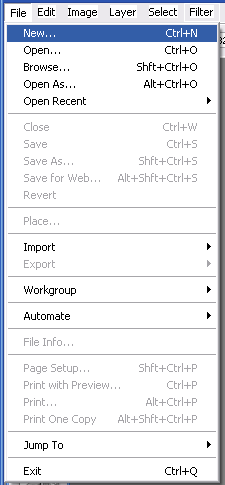
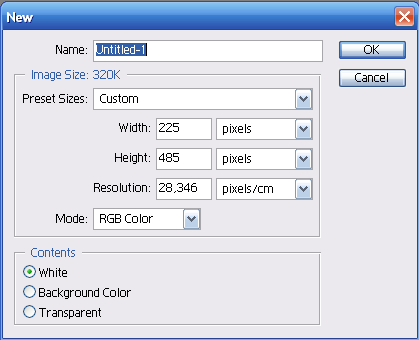
Чопкунӣ ва сабткунии тасвир дар Adobe Photoshop
Пеш аз чоп кардани маълумотҳо параметрҳои чопкуниро фаъол гардондан зарур аст. Барои чоп кардан аз сатри меню командаи Файл — Печать с просмотрамро интихоб намудан зарур аст. Дар баъзе версияҳои Adobe Photoshop фармони Файл-Настройка печатиро интихоб кардан лозим аст. Дар натиҷа равзанаи робитавии Печать пайдо мегардад, ки дар он тугмачаи қабатии Показать больше настроек нишон дода мешавад.
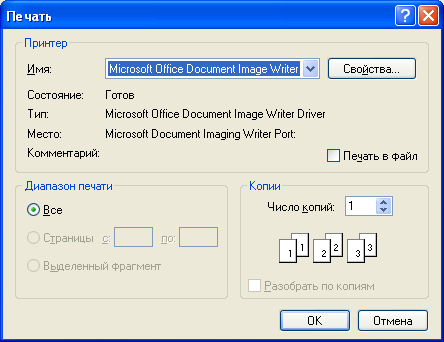
Хулоса
Чӣ хеле, ки дар боло қайд карда будем барномаи Photoshop имконияти кор бо тамоми намудҳои графикаи растриро дорад ва дар тамоми соҳаҳои полиграфӣ фароҳам истифода бурда мешавад. Photoshop дилхоҳи тасвирҳоро бо тамоми намудхои графикаи растрӣ табдил дода метавонад. ғайр аз ин ҳамчун барномаи сканиронии тасвирҳо хеле самаранок истифода шуда, бо тамоми намуди сканерҳо ҳамҷоя мебошад. Чунин имконият дорад, ки тасвирро сканирони намуда, дар барномаи Photoshop коркард намудан мумкин аст. Барномаи зерин имконияти кор бо Кабатҳо ва палитраҳо ва инчунин ниқобу матнҳои гуногунро дорад.
Адабиётҳо
- Информатика. Тестовые задания. М.Лаборатория Базовых Знаний, 2002
- Компьютерная графика. Популярная энциклопедия. И.Мураховский
- Тайц A.M., Тайц A.A. Adobe PhotoShop 7. — СПб.: БХВ-Петербург, 2002.
- Н. Угринович. Информатика и информационные технологии. Учебник для 10-11 классов. — М.: Лаборатория Базовых Знаний. 2003
- Шикин Е. В., Боресков А. В. Компьютерная графика. Динамика, реалистические изображения. – М.: ДИАЛОГ-МИФИ, 1995.
Электронные издания
- Диск. Самоучитель TEACH PқO. Adobe PhotoShop CS